Maintenant que nous avons reçu le pack complet, nous avons tout le loisir de naviguer à notre guise dans la nouvelle interface de la Freebox Delta ! En voici une présentation assez complète.
Avec une interface inédite pour une Freebox, la Delta veut vous permettre de naviguer dans chacun des univers sur lesquels elle met l’accent, de manière fluide et personnalisable.
Une interface fluide et simple d’accès.
On commence ainsi, une fois le player allumé, directement sur vos favoris. Nous n’avons pas encore intégré d’applications, ni organisés de favoris spécifiques, mais vous pourrez le faire directement dans les réglages dont nous vous reparlerons plus tard.
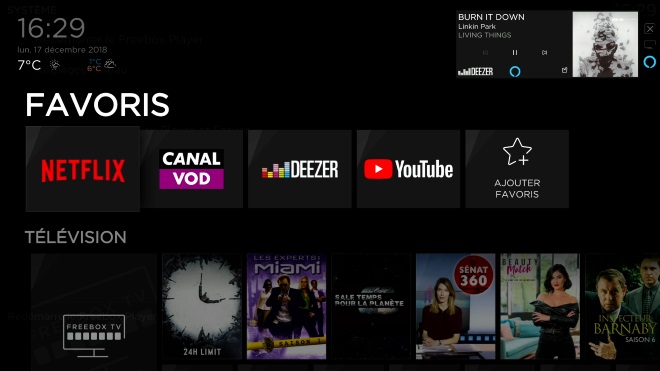
Pour ajouter une application ou même une chaîne à vos favoris, rien de plus simple, il suffira d’appuyer sur la touche marquée d’un "i" sur votre télécommande (celle de votre choix). Vous aurez ainsi accès aux applications que vous aurez le plus utilisées en quelques clics dès le lancement de la TV. Le menu des favoris est également disponible directement via la télécommande tactile. L’univers suivant est celui de la télévision.
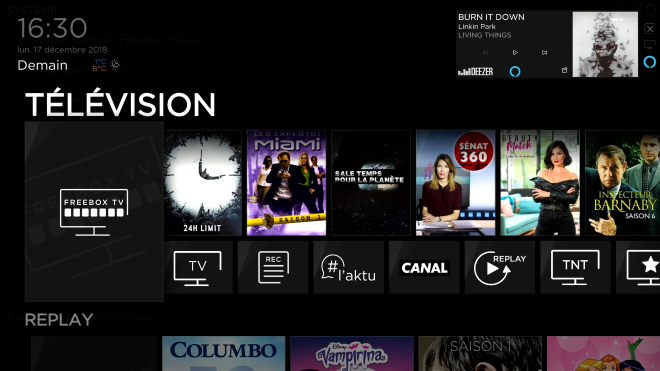
Ainsi vous aurez accès aux bouquets Freebox TV et Canal, à des programmes qui sont en cours de diffusion ou en replay, à l’Aktu Free et c’est également ici que vous pourrez programmer des enregistrements (via le bouton "Rec" ). Si vous souhaitez avoir plus de choix de Replay, c’est direction l’onglet suivant ! Aprè, la petite liste de programmes disponibles en replay, vous pourrez accéder à l’univers "Vidéo à la demande".
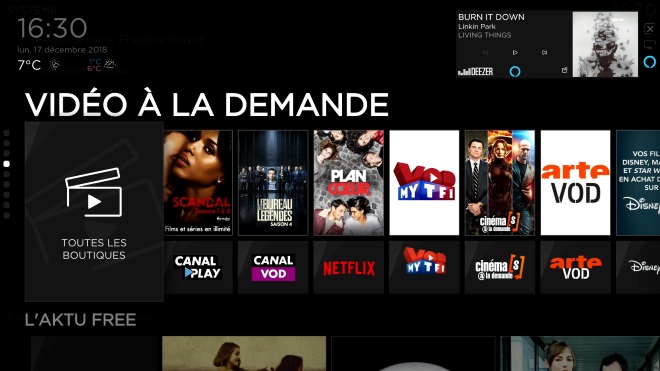
Vous y trouverez ici tous les services de VOD que vous installerez ou qui le sont déjà, listés avec au dessus parfois un aperçu d’un contenu populaire (la nouvelle série française "Plan coeur" pour Netflix, "Le Bureau des Légendes" pour Canal VOD…). Puis on vous proposera un univers directement centré sur l’Aktu Free, détaillant les dernières actualités Free et Freebox en général. L’univers suivant est celui du Multimédia et il comprend plusieurs aspects importants du Home.
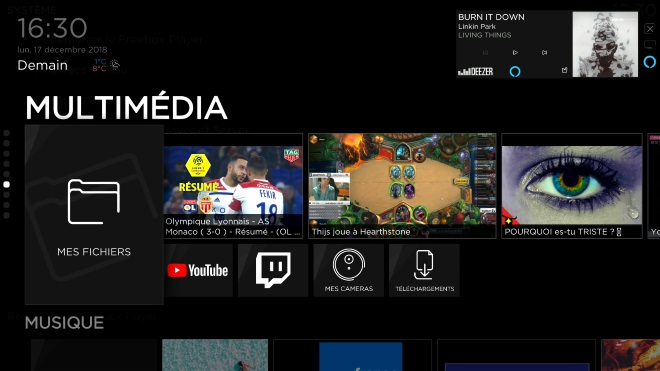
C’est en effet à travers cet univers que vous aurez accès à tous vos fichiers stockés sur le NAS, à différents flux populaires sur Youtube ou Twitch, mais également à votre caméra si vous avez opté pour le pack sécurité (ou plusieurs si vous en avez connectés d’autres). Ainsi, vous pourrez voir ce que filme votre caméra wi-fi et même l’épingler à votre écran d’accueil via une fonctionnalité dont nous vous parlerons plus tard dans l’article. Vous accéderez ensuite à l’univers musique.
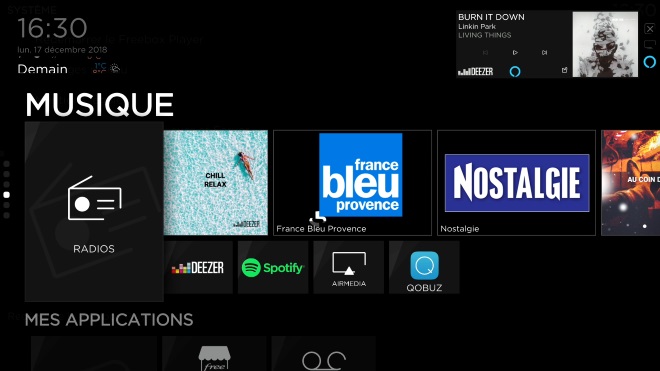
Sur le home dédié à la musique, vous retrouverez divers services de streaming comme Deezer, Spotify et Qobuz qui y sont pré-installés (mais pas inclus dans l’abonnement). Mais également les diverses radios, playlist populaires des divers services sur lesquels vous êtes connectés… Puis vous retrouvez la partie "Mes Applications".
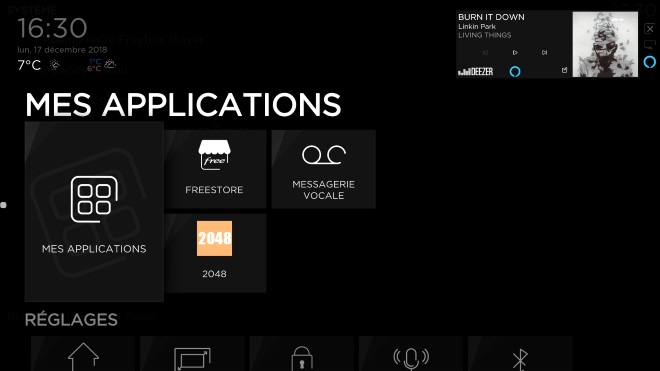
C’est sur cet univers que vous retrouverez toutes vos applications ainsi que l’accès au Freestore et à la messagerie vocale. A noter que les applications de la Freebox Revolution sont rétrocompatibles et peuvent donc fonctionner sur votre Freebox Delta. Vous retrouverez ensuite les réglages disponibles.
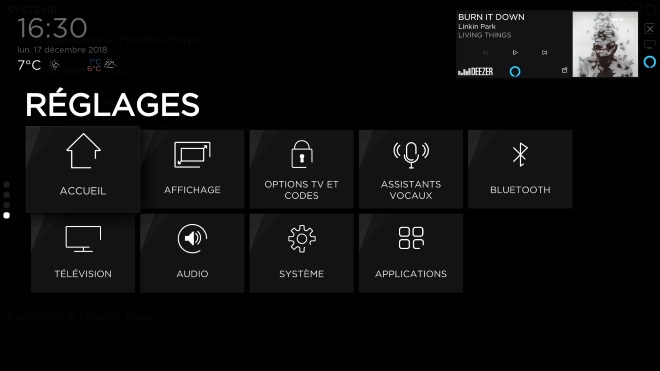
Sur cet onglet il est donc possible de régler différents aspects de votre Freebox, comme les options TV que vous souhaitez avoir ou désactiver, la connectivité blutetooth, les paramètres audios… Mais également paramétrer votre page d’accueil.
Une interface personnalisable
Nous vous en parlions au début de l’article, l’interface est complètement personnalisable. Vous pouvez donc réorganiser vos favoris si vous le souhaitez (notamment après plusieurs utilisations, si une application que vous utilisiez souvent s’y est glissée mais qu’elle n’est plus nécessaire, vous pourrez la supprimer)
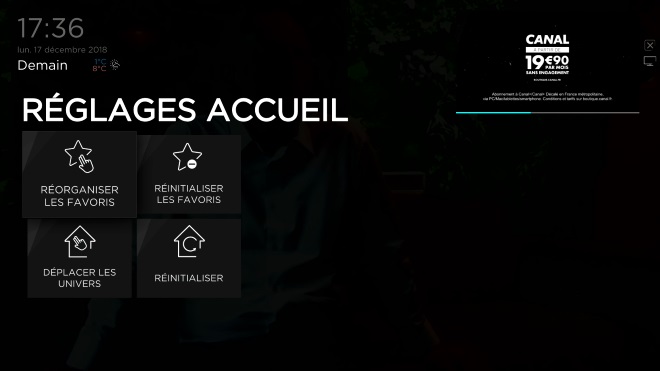
Il est également possible de réorganiser votre page d’accueil en fonction de ce que vous utilisez le plus ! Si par exemple, votre priorité est d’accéder à la télévision, aux services de SVOD et de Replay en premier, vous pourrez ainsi déplacer les univers concernés tout en haut de votre home.
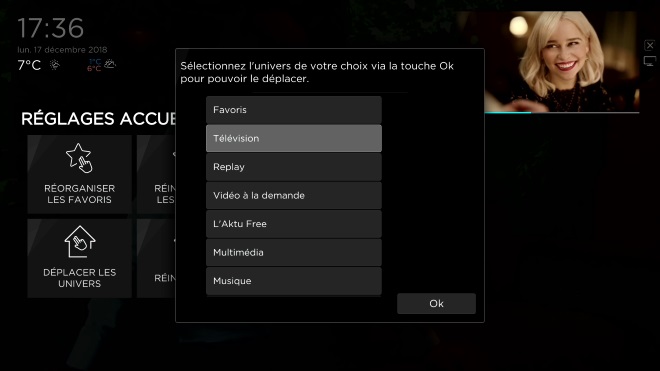
Il vous suffit de sélectionner quel univers est le plus important pour vous et de le déplacer
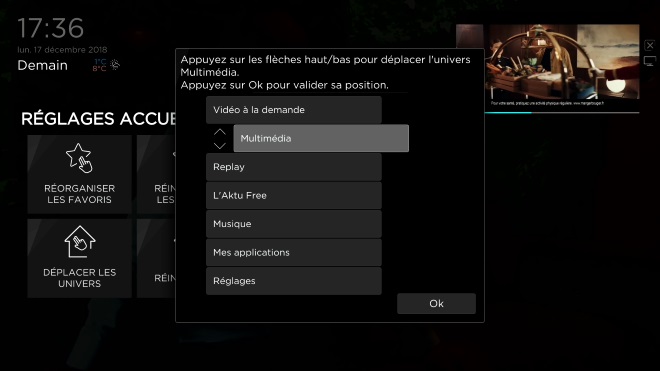
Une façon d’optimiser votre navigation si vous n’utilisez que très peu certains univers proposés donc. De plus, chacune des suggestions dans les différents univers proposés s’adapte à l’utilisation qui en est faite, ainsi votre Freebox pourra vous proposer des contenus personnalisés au fur et à mesure que vous l’utilisez. Mais peut être, depuis le début de cet article, vous vous demandez qu’est-ce que cet onglet sur le coin droit de la capture ?
Le Pip, naviguez sans rien perdre de ce que vous regardiez
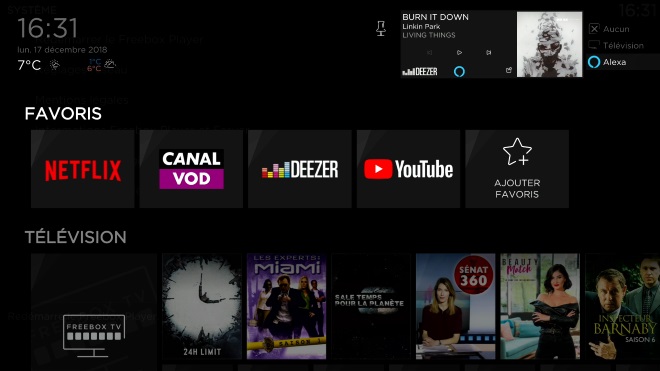
Le pip vous permet ainsi d’afficher votre émission de télé, votre playlist deezer et bien d’autre choses alors que vous naviguez. Il est tout à fait réglable et vous pouvez également suivre une autre application en arrière plan tout en regardant la télévision. Ici par exemple, tout en naviguant, il était possible de gérer la playlist que nous avions lancé via Alexa.
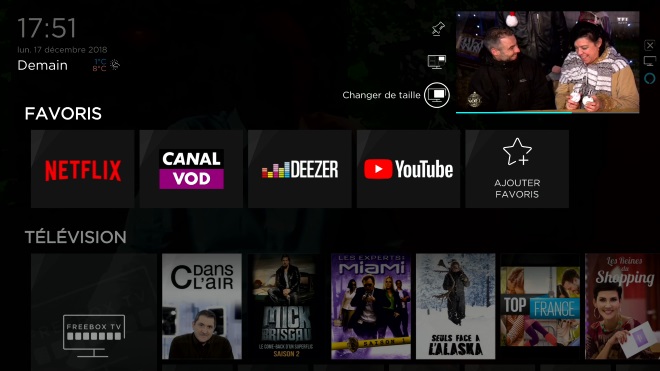
Ce pip en lui même est personnalisable, vous pouvez choisir de l’épingler ou non (afin de le garder y compris lorsque vous regardez une vidéo), choisir son emplacement ou sa taille s’il s’agit d’un flux vidéo… De plus, cette fonctionnalité vous permet également de choisir quelle application vous voulez garder active durant votre navigation (une application lancée par Alexa comme Deezer, Freebox TV…). Pour y accéder, vous pouvez naviguer à l’aide des flèches de votre télécommande ou utiliser le bouton dédié présent sur la télécommande tactile.
.jpg)
Vous pouvez donc choisir quel flux vous voulez suivre en continu.
Mais elle pourra également vous permettre de surveiller un coin de votre maison ! En effet, la caméra Wi-Fi que vous aurez connecté à votre Freebox Delta peut être affichée dans ce Pip via le bouton "Ma caméra" présent dans l’univers Multimédia.
.jpg)
Il suffit pour cela de selectionner l’option qui vous permets de le mettre en Pip et…

Ainsi vous pourrez garder un oeil sur une pièce de chez vous via votre Freebox sans louper une miette de votre série ou émission préférée. Une fonctionnalité que les parents pourraient apprécier d’ailleurs.
C’est donc une interface très fluide et compréhensible, dont vous pourrez gérer l’ergonomie et qui facilite le multi-tâche à l’aide du pip. La navigation au sein de celle-ci est également facilité par la télécommande tactile que nous vous présenterons dans un autre article.
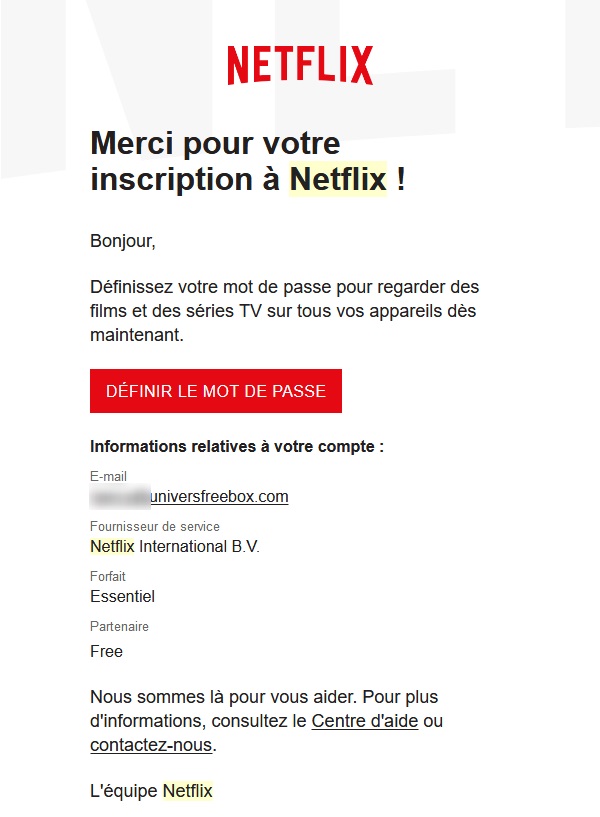
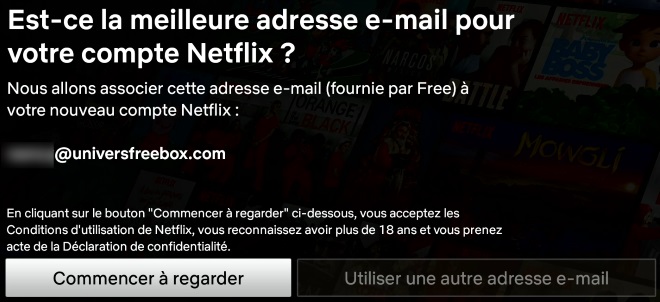
.jpg)
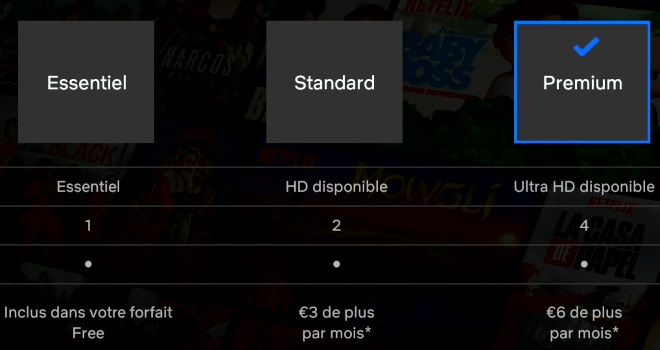
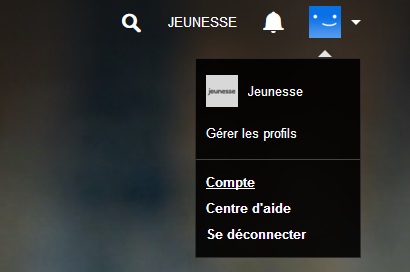
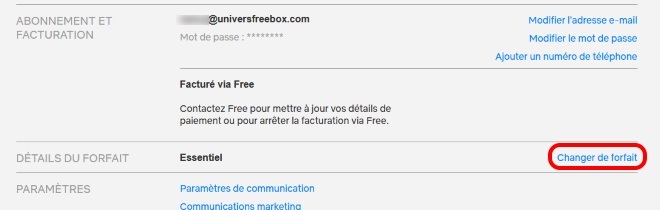
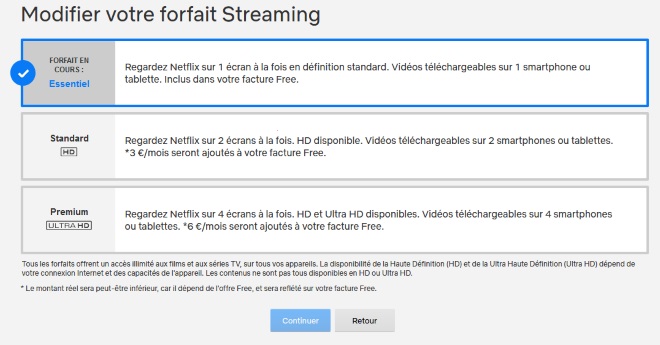
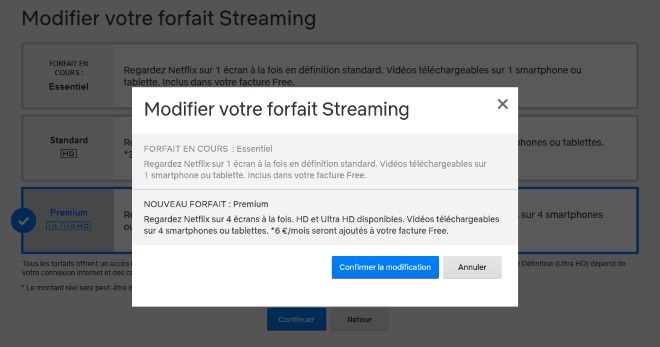




.jpg)




.PNG)
.PNG)
.PNG)
.PNG)
.PNG)

.PNG)
.jpg)
.PNG)
.PNG)
(1).png)
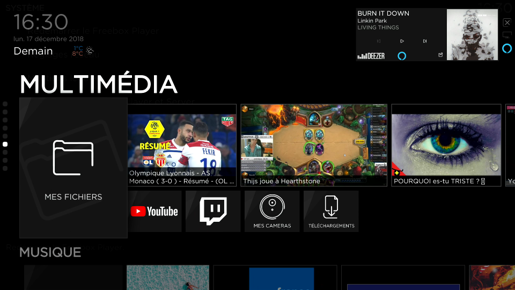
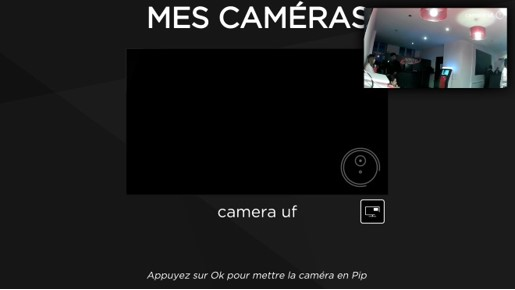

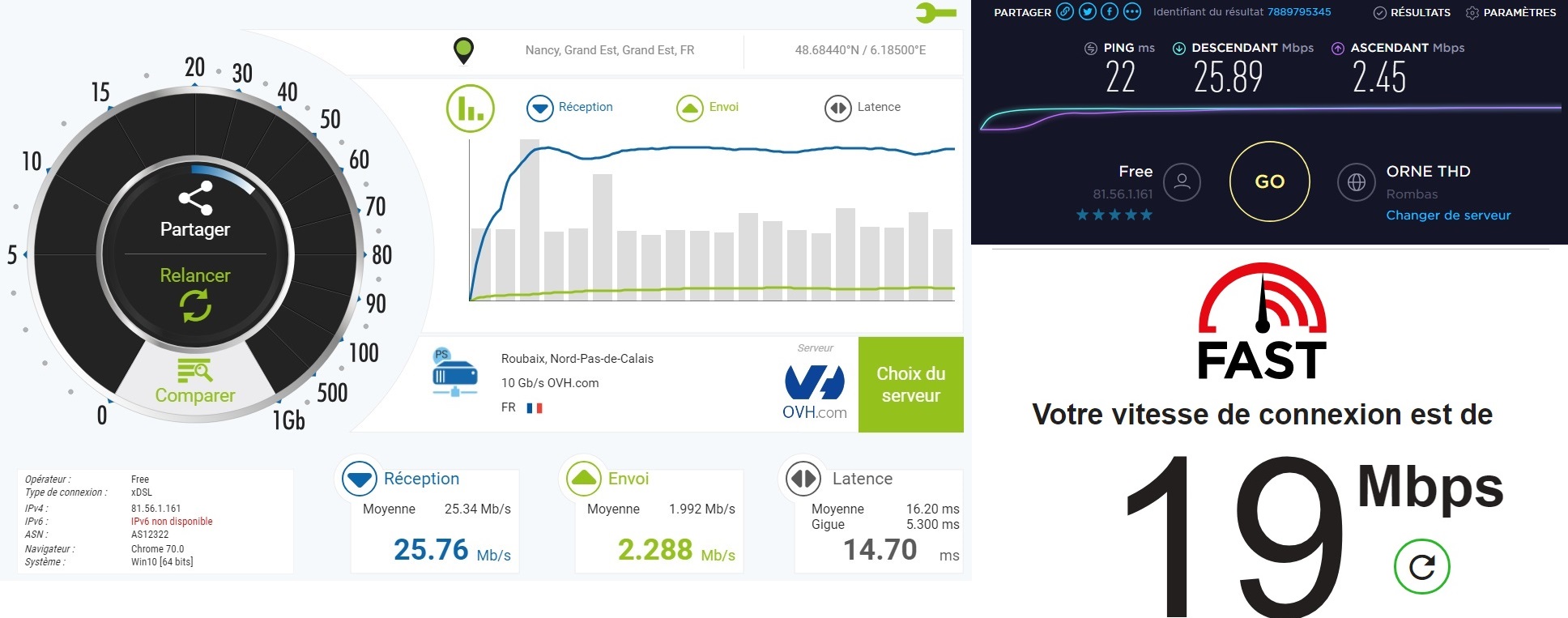
.jpg)
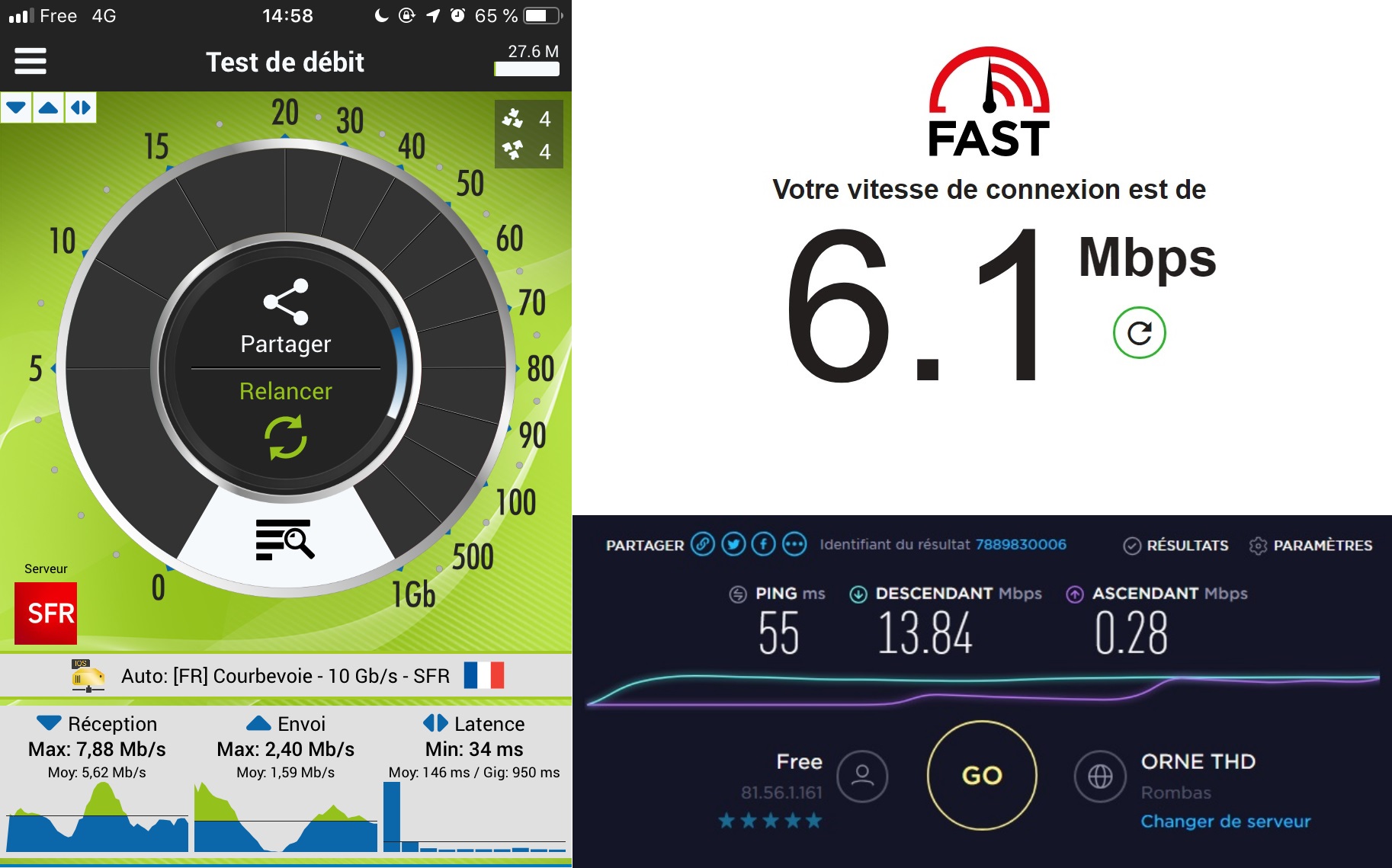
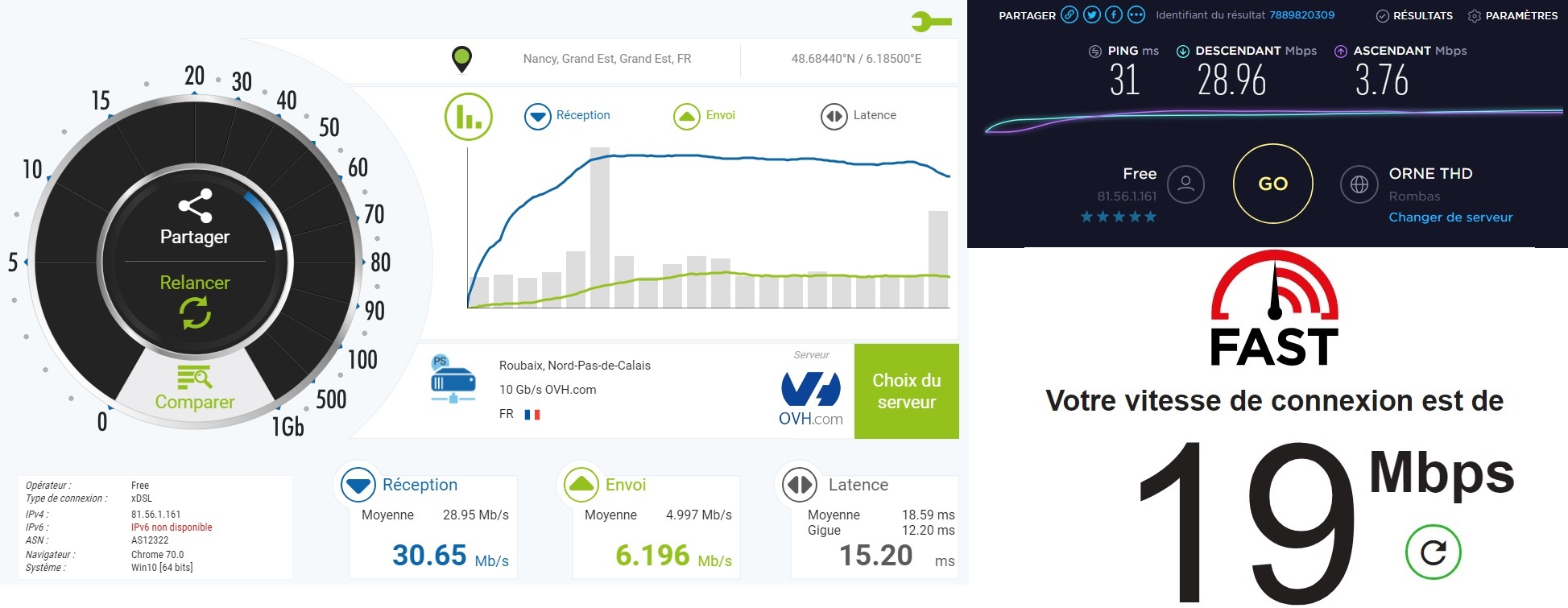
.jpg)
.jpg)
-8b38574.png)
.png)
.png)
(1).png)

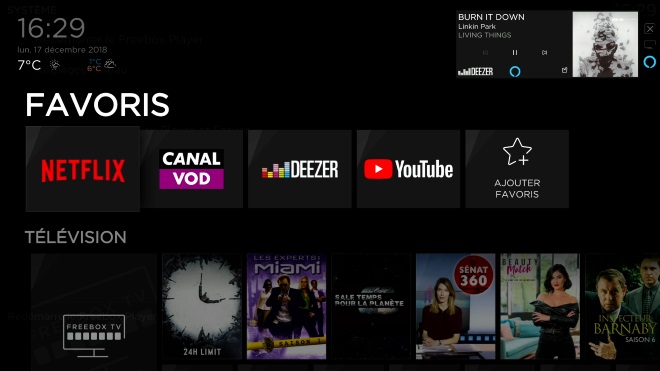
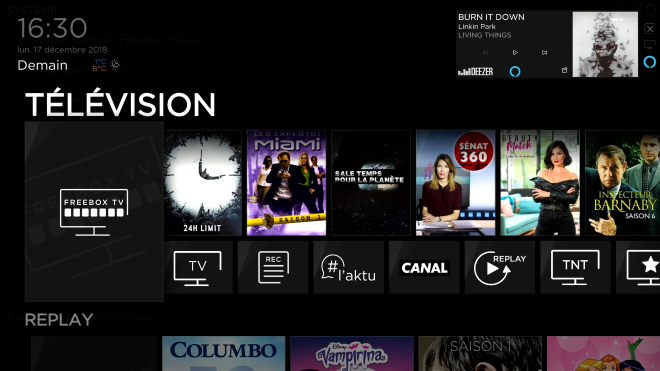
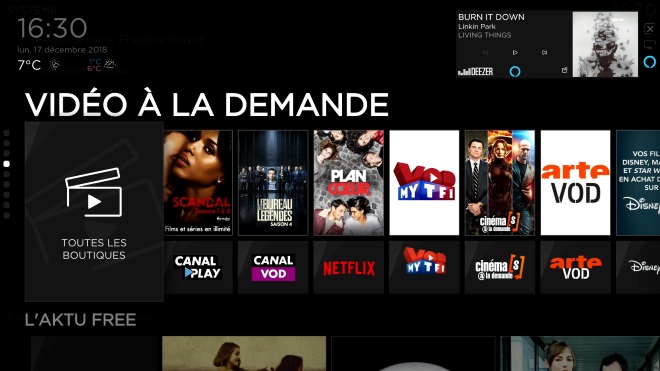
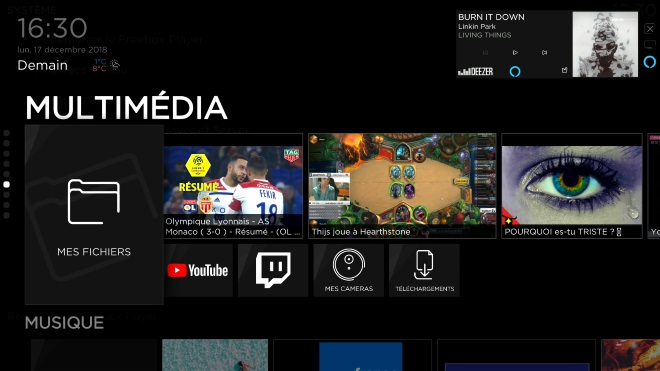
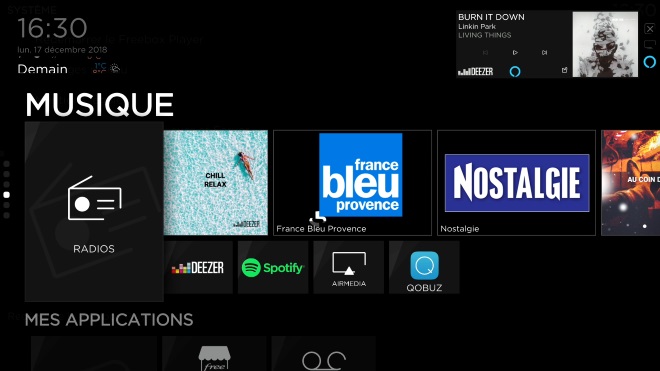
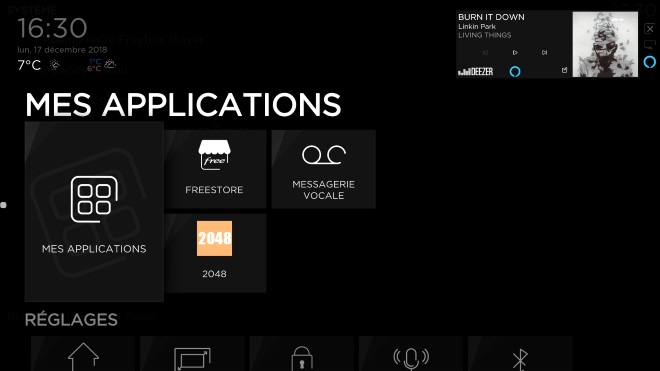
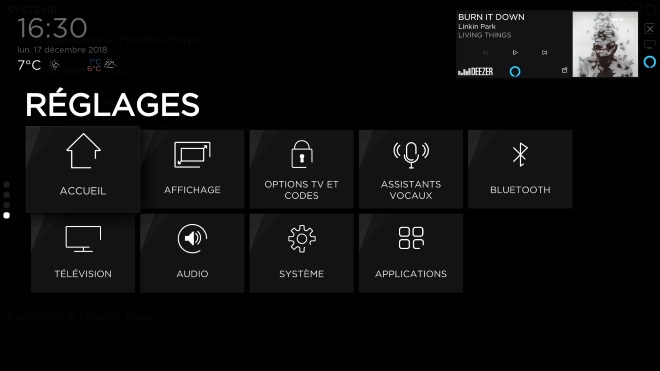
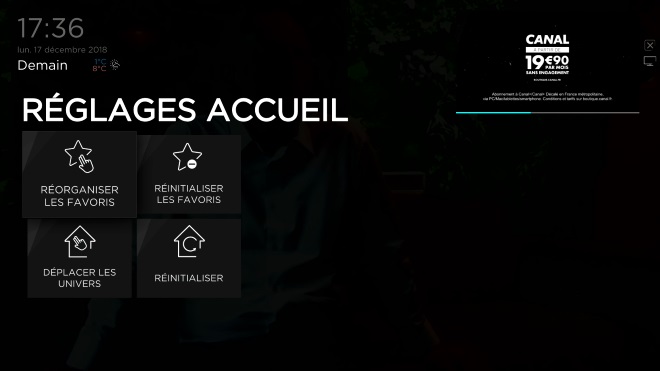
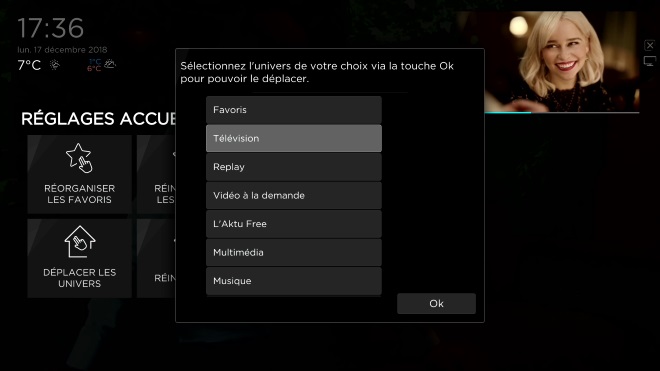
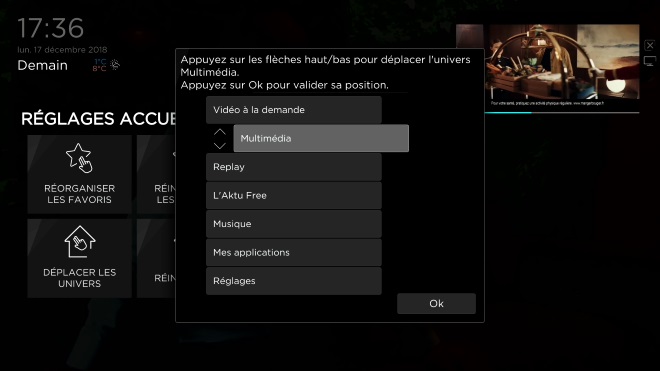
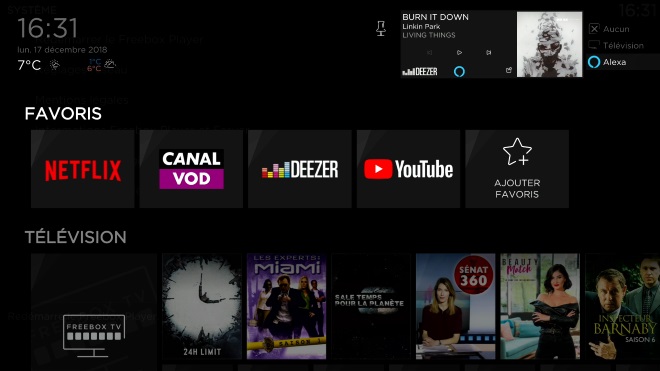
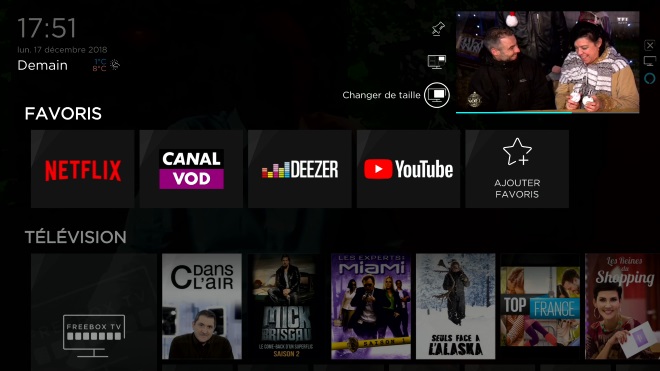
.jpg)
.jpg)

-8b38574.png)
.jpg)
.png)



-8b38574.png)
-8b38574.jpg)
-8b38574.jpg)